Partager la connexion Internet (4G) d'un téléphone avec la mapado box en utilisant le wifi de secours

Nous vous conseillons d'essayer la méthode décrite dans le tutoriel Paramétrer la connexion wifi de la mapado box à l'aide d'un smartphone (hors les murs, pas de connexion filaire qui est plus simple avant d'envisager celle décrite ci-dessous
Lors d'une session de vente en déplacement (hors les murs), vous pouvez avoir des difficultés à connecter la Mapado Box à un réseau filaire (par ce que le lieu dans lequel votre événement se déroule ne dispose pas de prise réseau, ou celui ci n'autorise pas les connexions anonymes).
Dans d'autres cas, les codes du réseau wifi vous auront peut-être été fournis à la dernière minute et il ne vous aura pas été possible de les intégrer dans la Mapado Box en suivant le guide Connecter la Mapado Box en Wifi en disposant d'une connexion filaire.
L'écran "Paramétrage" / "Imprimante et Mapado box" ressemble alors à la capture suivante (un message d'erreur en rouge vous indique que la mapado box n'est pas connectée aux serveurs)
Pour contourner ces problèmes, nous allons voir comment utiliser la connexion wifi de secours proposée par la Mapado box.
Le principe consiste à activer le partage de connexion depuis votre téléphone avec des identifiants spécifique.
Deux cas se présentent en fonction du modèle de téléphone dont vous disposez :
- Smartphone Android (Samsung, LG, Huawei, Xiaomi, OPPO, Pixel…)
- iPhone (Apple)
Smartphones Android (Samsung, Huawei, Xiaomi, OPPO, Pixel...)
Rendez-vous dans les paramètres de votre téléphone (souvent accessible en glissant depuis le haut du téléphone et en cliquant sur la roue crantée).
Rendez-vous ensuite dans le menu "Réseau et Internet" ou "Connexions". Les noms peuvent varier en fonction du modèle, mais ils concernent tous la notion "réseau" ou de "connexion".
Rechercher l'option permettant le "partage de connexion"'. Là aussi, l'option peut prendre des noms divers : "Point d'accès", "Partage de connexion Internet", ....
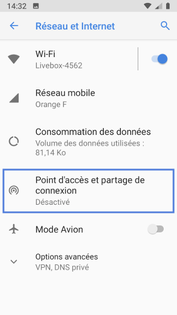
Cliquez sur "Point d'accès Wifi"
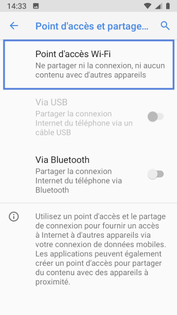
Une interface similaire à celle ci-dessous apparaît
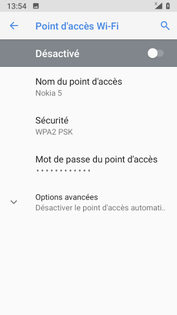
Créer le point d'accès. Pour cela :
- Glisser le sélecteur pour "Activer" le point d'accès
- Modifier le nom du point d'accès (parfois appelé SSID) en "mapado" (tout en minuscule, sans espace avant et après, sans les guillemets)
- Modifier le mot de passe en "mapado secours" (tout en minuscules, sans les guillemets, avec un espace entre "mapado" et "secours")
À partir de ce moment-là, votre téléphone génère une connexion Wifi à laquelle la Mapado Box va pouvoir automatiquement se connecter.
Débranchez la prise réseau / RJ45 de la mapado box, si elle était branchée. Débranchez la prise de courant de la mapado box, patientez 5 secondes et rebranchez la prise de courant afin de la redémarrer (ne branchez pas de prise réseau / RJ45)
Il suffit ensuite normalement de patienter 3 à 5 minutes puis de vous rendre dans votre guichet Mapado, menu "Paramétrage" puis "Imprimante et Mapado box" pour vérifier que la mapado box est bien "Connectée au réseau wifi" (comme dans la capture ci-dessous). Vous pouvez cliquez sur "Mettre à jour la liste des imprimantes" pour mettre à jour l'état affiché.
Ainsi connectée, la Mapado Box va se synchroniser avec nos serveurs.
Vous pouvez alors connecter votre ordinateur qui sert de poste de guichet au même réseau wifi ainsi généré en utilisant les même identifiants (mapado / mapado secours)
Si la connexion ne s'établi pas au bout de 5 minutes : tentez de forcer le type de réseau wifi de votre partage de connexion (forcez la bande réseau à 2.4Ghz au lieu de 5Ghz).
- Rendez-vous dans les réglages de votre partage de connexion (au même endroit que précédemment)
- Chercher les réglages avancés (cela dépend de la marque et du modèle de votre téléphone)
- Cherche un réglage dont le nom est un des suivants : "Bande wifi", "Fréquence de bande wifi", "Sélection de bande", "Bande de fréquence Wi-Fi", "Bande de fréquence du point d'accès", "Bande de fréquence du hotspot", "Canal wifi", "Mode de fréquence", "Mode de bande wifi" ou autre proche de ceux ci
- Il est certainement réglé sur 5Ghz, sélectionnez 2,4Ghz à la place
- Redémarrez la mapado box en débranchant puis rebranchant l'alimentation
- Vérifiez depuis la page "Imprimante et Mapado box" que la mapado box se connec
iPhone (Apple)
Commencez par renommer votre iphone en "mapado", pour cela, rendez-vous dans "Réglages" / "Général" et rechercher le champ "Nom"
Cliquez sur "Nom" afin de modifier le Nom en "mapado" (Attention à ne pas mettre de M majuscule, tout est en minuscule)
Ce renommage est important car il défini le nom du réseau wifi que votre iphone va émettre et auquel la mapado box va se connecter.
Rendez-vous ensuite dans Réglages > Partage de connexion (sur les anciennes versions : Réglages > Données cellulaires > Partage de connexion)
Il faut glisser le sélecteur pour que "Autoriser d'autres utilisateurs" soit actif mais également "Maximiser la compatibilité".
Il faut également modifier le mot de passe Wi-Fi en indiquant "mapado secours" (tout en minuscules, sans les guillemets, avec un espace entre "mapado" et "secours")
À partir de ce moment-là, votre téléphone génère une connexion Wifi à laquelle la Mapado Box va pouvoir automatiquement se connecter.
Débranchez la prise réseau / RJ45 de la mapado box, si elle était branchée. Débranchez la prise de courant de la mapado box, patientez 5 secondes et rebranchez la prise de courant afin de la redémarrer (ne branchez pas de prise réseau / RJ45)
Il suffit ensuite normalement de patienter 3 à 5 minutes puis de vous rendre dans votre guichet Mapado, menu "Paramétrage" puis "Imprimante et Mapado box" pour vérifier que la mapado box est bien "Connectée au réseau wifi" (comme dans la capture ci-dessous)

Si cela ne fonctionne pas, vous pouvez utiliser la technique alternative ci-dessous si vous ne l'avez pas encore essayée :
Related Articles
Partager la connexion wifi de votre ordinateur Windows avec la Mapado Box avec un câble réseau
1 - Brancher la Mapado Box à votre PC à l'aide du câble réseau Pour partager la connexion internet de votre poste de guichet avec la Mapado Box, il est nécessaire de connecter celle-ci directement à votre poste de guichet doté d'une prise réseau par ...Paramétrer la connexion wifi de la mapado box à l'aide d'une connexion filaire
Il est fortement conseillé de connecter votre Mapado Box à Internet par un câble réseau (RJ45) afin de sécuriser au maximum le fonctionnement de votre guichet (le réseau wifi peut être capricieux, en particulier s'il y a beaucoup de spectateurs ...Paramétrer la connexion wifi de la mapado box à l'aide d'une clé USB
Il est fortement conseillé de connecter votre Mapado Box à Internet par un câble réseau (RJ45) afin de sécuriser au maximum le fonctionnement de votre guichet (le réseau wifi peut être capricieux, en particulier s'il y a beaucoup de spectateurs ...Partager la connexion wifi de votre ordinateur Mac OS avec la Mapado Box avec un câble réseau
Pour partager la connexion internet de votre guichet avec la Mapado Box, il est indispensable de connecter celle-ci directement à votre poste de guichet par l'intermédiaire du câble réseau (RJ 45) que nous vous avons fourni : une extrémité sur la ...Configurer les accès réseau (pare-feu/firewall, proxy) et ouvrir les ports pour un fonctionnement correct de la Mapado Box
Innovation continue de notre cellule R&D depuis 2016, la Mapado Box est un boitier actif qui permet d’interagir avec des équipements physiques (imprimante, terminal de paiement CB, tiroir caisse, …) depuis notre solution SaaS. C’est grâce à la Mapado ...